
Innholdsfortegnelse:
- Forfatter John Day [email protected].
- Public 2024-01-30 11:24.
- Sist endret 2025-01-23 15:02.
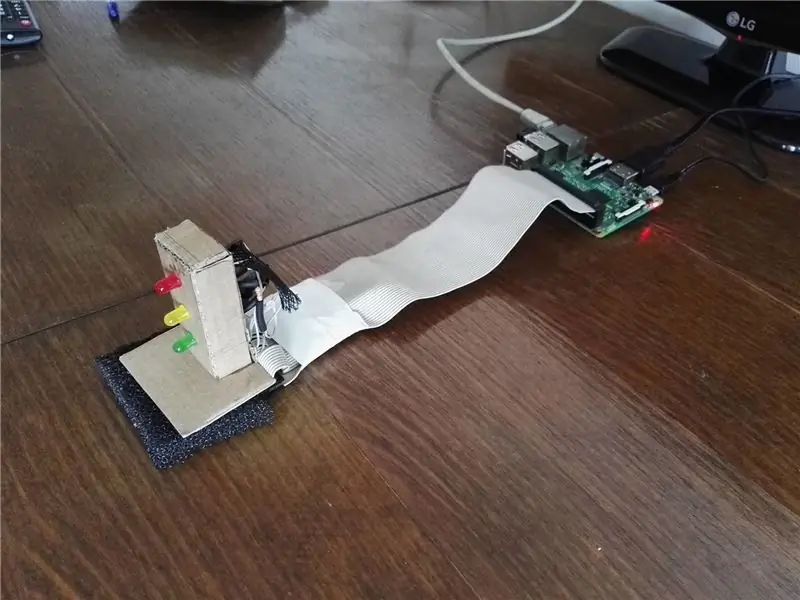

Hva er sentimentanalyse, og hvorfor skal du bry deg om det?
Sentimentanalyse er prosessen med å bestemme den emosjonelle tonen bak en rekke ord, som brukes for å få en forståelse av holdninger, meninger og følelser uttrykt i en online omtale. Sentimentanalyse er ekstremt nyttig i overvåking av sosiale medier, ettersom den lar oss få en oversikt over den bredere opinionen bak visse emner. Søknadene er brede og kraftige. Evnen til å trekke ut innsikt fra sosiale data er en praksis som er blitt bredt vedtatt av organisasjoner over hele verden. Hyggelig faktum: Obama -administrasjonen brukte sentimentanalyse for å måle opinionen til politiske kunngjøringer og kampanjemeldinger foran presidentvalget i 2012.
Trinn 1: Slå på



For dette prosjektet trenger du:
- Raspberry Pi (i vårt tilfelle: Raspberry Pi 3 Model B)
- 3 LED -dioder (grønne, gule og røde) for å representere stemningen, beregnet ut fra sentimentanalysen
- 3 motstander (i vårt tilfelle 330 Ohm) for å beskytte GPIO -pinnene
- ledninger eller en hunnkabel (i vårt tilfelle 40 pinner)
Nå må du koble LED -dioder på de spesifikke GPIO -pinnene på Raspberry Pi (du kan velge andre pinner, men du må refaktorere koden etterpå). Sørg for at Raspberry Pi er slått av. Koble deretter motstandene på anodene til LED -dioder. Etter det bør du koble den grønne dioden på pinnen 21, den gule på pinnen 24 og den røde på pinnen 15. Alle katodene skal være koblet til jordpinnene. Nå er du klar til å hoppe på neste trinn!
Trinn 2: Importer pakkene
Du trenger et par pakker for at koden skal fungere.
- Tweepy: python -bibliotek for det offisielle Twitter API. pip3 installer tweepy
- TextBlob: python -bibliotek for behandling av tekstdata. pip3 installer textblob
- Pute: python -bibliotek for brukergrensesnittet. pip3 installere pute
Følgende pakker følger vanligvis med python3, men hvis du får en kompilasjonsfeil, kan du bare installere dem med pip3 -kommandoen:
- Statistikk: python -bibliotek for statistikk.
- Matplotlib: python -bibliotek for grafisk representasjon av data.
- Tkinter: python -bibliotek for brukergrensesnittet.
- RPi. GPIO: python -bibliotek som bare er tilgjengelig på en RaspberryPi (men hei, vi gjør dette utelukkende for en RasberryPi), som administrerer GPIO -pinnene.
MERK: For å teste dette på skrivebordet: Bare kommenter 'import led_manager.py' i main.py -skriptet.
Trinn 3: Implementering
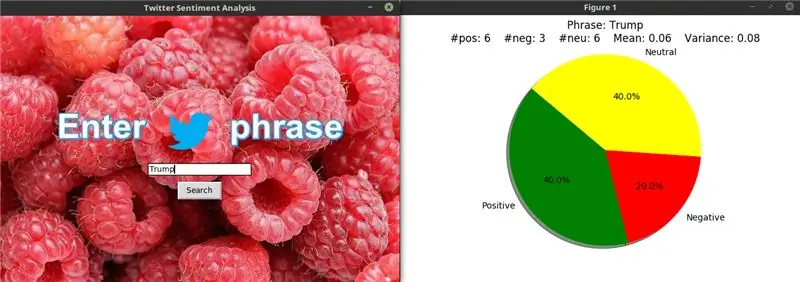

Plasser følgende skript sammen i en katalog på RaspberryPi:
- main.py - inngangspunktet for appen. (kjør dette skriptet i konsollen).
- sentiment_analysis.py - Skript som kobles til Twitter API, behandler dataene og genererer resultater.
- pie.py - Skript som genererer en grafisk fremstilling av resultatene.
- led_manager.py - Skript som håndterer dioder på RaspberryPi.
Bidragsytere: Zafir Stojanovski (151015) & Filip Spasovski (151049)
Kode:
Anbefalt:
Raspberry Pi -eske med kjølevifte med CPU -temperaturindikator: 10 trinn (med bilder)

Raspberry Pi-eske med kjølevifte med CPU-temperaturindikator: Jeg hadde introdusert bringebær pi (heretter som RPI) CPU-temperaturindikatorkrets i det forrige prosjektet. Kretsen viser ganske enkelt RPI 4 forskjellige CPU-temperaturnivå som følger.- Grønn LED ble slått på når CPU -temperaturen er innenfor 30 ~
Slik gjør du det: Installere Raspberry PI 4 Headless (VNC) med Rpi-imager og bilder: 7 trinn (med bilder)

Howto: Installere Raspberry PI 4 Headless (VNC) Med Rpi-imager og bilder: Jeg planlegger å bruke denne Rapsberry PI i en haug med morsomme prosjekter tilbake i bloggen min. Sjekk det gjerne ut. Jeg ønsket å begynne å bruke Raspberry PI igjen, men jeg hadde ikke tastatur eller mus på min nye plassering. Det var en stund siden jeg konfigurerte en bringebær
Slik demonterer du en datamaskin med enkle trinn og bilder: 13 trinn (med bilder)

Slik demonterer du en datamaskin med enkle trinn og bilder: Dette er en instruksjon om hvordan du demonterer en PC. De fleste grunnkomponentene er modulære og fjernes lett. Det er imidlertid viktig at du er organisert om det. Dette vil bidra til å hindre deg i å miste deler, og også i å gjøre monteringen igjen
Tweetbot - Twitter Connected Photo Booth: 4 trinn (med bilder)

Tweetbot - Twitter Connected Photo Booth: I dette prosjektet skal vi lage et Raspberry Pi -drevet kamera som kan brukes i en fotoboks på fester. Etter at bildet er tatt, kan det legges ut på en utpekt Twitter -konto som alle kan se senere. Denne opplæringen vil omfatte te
Twitter Watcher, #twatch: 6 trinn (med bilder)

Twitter Watcher, #twatch: #twatch ruller de siste populære temaene fra Twitter på en LCD -skjerm. Det er et frittstående nettverksapparat som holder seg oppdatert uten PC. Det var fantastisk å se #iranelection, Michael Jackson og andre historiske hendelser rulle forbi mens vi
